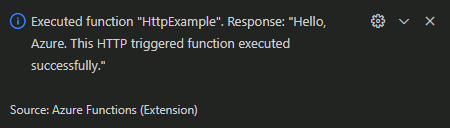Cvičení: Vytvoření funkce Azure Functions pomocí editoru Visual Studio Code
V tomto cvičení se dozvíte, jak vytvořit funkci jazyka C#, která reaguje na požadavky HTTP. Po vytvoření a otestování kódu místně v editoru Visual Studio Code nasadíte do Azure.
Předpoklady
Než začnete, ujistěte se, že máte splněné následující požadavky:
Účet Azure s aktivním předplatným. Pokud ho ještě nemáte, můžete si zaregistrovat bezplatnou zkušební verzi na webu https://azure.com/free.
Azure Functions Core Tools verze 4.x.
Visual Studio Code na jedné z podporovaných platforem
.NET 6 je cílová architektura pro následující kroky.
Rozšíření pro jazyk C# pro Visual Studio Code
Rozšíření Azure Functions pro Visual Studio Code
Vytvoření místního projektu
V této části pomocí editoru Visual Studio Code vytvoříte místní projekt Azure Functions v jazyce C#. Později v tomto cvičení publikujete kód funkce do Azure.
Na panelu aktivit zvolte ikonu Azure a pak v oblasti Pracovní prostor vyberte Přidat.... Nakonec vyberte Vytvořit funkci....
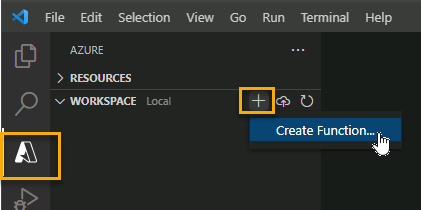
Poznámka:
Zobrazí se automaticky otevíraná zpráva s výzvou k vytvoření nového projektu, pokud vybere možnost Vytvořit nový projekt.
Zvolte umístění adresáře pro váš pracovní prostor projektu a zvolte Vybrat.
Poznámka:
Nezapomeňte vybrat složku projektu, která není součástí existujícího pracovního prostoru.
Podle pokynů na obrazovce zadejte tyto informace:
- Vyberte jazyk: Zvolte
C#. - Vyberte modul runtime .NET: Zvolte
.NET 6 - Vyberte šablonu pro první funkci projektu: Zvolte
HTTP trigger. - Zadejte název funkce: Typ
HttpExample. - Zadejte obor názvů: Typ
My.Function. - Úroveň autorizace: Zvolte
Anonymous, která umožňuje každému volat koncový bod funkce. - Vyberte, jak chcete projekt otevřít: Zvolte
Add to workspace.
- Vyberte jazyk: Zvolte
Pomocí těchto informací Visual Studio Code vygeneruje projekt Azure Functions s triggerem HTTP.
Místní spuštění funkce
Visual Studio Code se integruje s nástroji Azure Functions Core, které vám umožní spustit tento projekt na místním vývojovém počítači před publikováním do Azure.
Ujistěte se, že je terminál otevřený v editoru Visual Studio Code. Terminál můžete otevřít tak, že v řádku nabídek vyberete Terminál a pak Nový terminál .
Stisknutím klávesy F5 spusťte projekt aplikace funkcí v ladicím programu. Výstup z nástrojů Tools se zobrazí na panelu Terminál. Aplikace se spustí na panelu Terminálu . Zobrazí se koncový bod adresy URL funkce aktivované protokolem HTTP spuštěné místně.

Se spuštěnými nástroji Core Tools přejděte do oblasti Azure: Functions . V části Funkce rozbalte položku Místní projektové>funkce. Klikněte pravým tlačítkem myši na
HttpExamplefunkci a zvolte Spustit funkci nyní....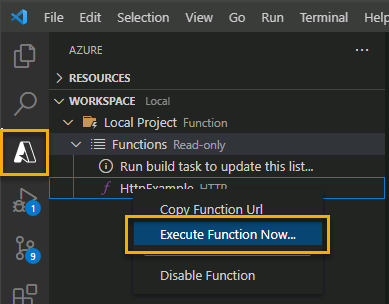
Do pole Zadejte text požadavku zadejte hodnotu
{ "name": "Azure" }textu zprávy požadavku . Stisknutím klávesy Enter odešlete tuto zprávu požadavku do funkce. Když se funkce spustí místně a vrátí odpověď, v editoru Visual Studio Code se vyvolá oznámení. Informace o spuštění funkce se zobrazují na panelu terminálu .Stisknutím kombinace kláves Shift+ F5 zastavte nástroje Core Tools a odpojte ladicí program.
Po ověření správného spuštění funkce na místním počítači je čas použít Visual Studio Code k publikování projektu přímo do Azure.
Přihlášení k Azure
Než můžete aplikaci publikovat, musíte se přihlásit do Azure. Pokud už jste přihlášení, přejděte k další části.
Pokud ještě nejste přihlášení, zvolte ikonu Azure na panelu aktivit a pak v oblasti Azure: Functions zvolte Přihlásit se k Azure....
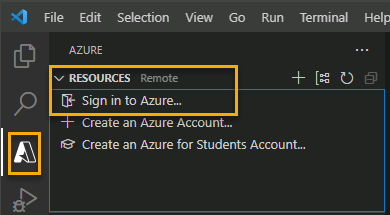
Po zobrazení výzvy v prohlížeči zvolte svůj účet Azure a přihlaste se pomocí svých přihlašovacích údajů k účtu Azure.
Po úspěšném přihlášení můžete zavřít nové okno prohlížeče. Předplatná, která patří k vašemu účtu Azure, se zobrazí na bočním panelu.
Vytvoření prostředků v Azure
V této části vytvoříte prostředky Azure, které potřebujete k nasazení místní aplikace funkcí.
Na panelu aktivit zvolte ikonu Azure a pak v oblasti Prostředky vyberte tlačítko Vytvořit prostředek...
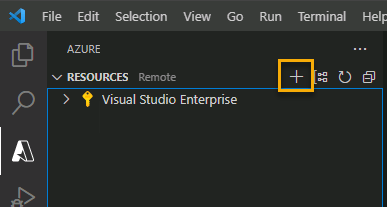
Podle pokynů na obrazovce zadejte tyto informace:
- Vyberte Vytvořit aplikaci funkcí v Azure...
- Zadejte globálně jedinečný název aplikace funkcí: Zadejte název, který je platný v cestě URL. Název, který zadáte, se ověří, aby se zajistilo, že je jedinečný ve službě Azure Functions.
- Vyberte zásobník modulu runtime: Použijte stejnou volbu, jakou jste udělali v části Vytvoření místního projektu výše.
- Vyberte umístění pro nové prostředky: Pokud chcete dosáhnout lepšího výkonu, zvolte oblast blízko vás.
- Vyberte předplatné: Zvolte předplatné, které chcete použít. Toto se nezobrazí, pokud máte jenom jedno předplatné.
Rozšíření zobrazuje stav jednotlivých prostředků při jejich vytváření v Azure v oblasti PROTOKOLU AKTIVIT v okně terminálu.
Po dokončení se ve vašem předplatném vytvoří následující prostředky Azure s použitím názvů založených na názvu vaší aplikace funkcí:
- Skupina prostředků, což je logický kontejner pro související prostředky.
- Standardní účet Azure Storage, který udržuje stav a další informace o vašich projektech.
- Plán Consumption, který definuje základního hostitele pro vaši aplikaci funkcí bez serveru.
- Aplikace funkcí, která poskytuje prostředí pro spouštění kódu funkce. Aplikace funkcí umožňuje seskupit funkce jako logickou jednotku pro snadnější správu, nasazení a sdílení prostředků ve stejném plánu hostování.
- Aplikace Přehledy instanci připojenou k aplikaci funkcí, která sleduje využití bezserverové funkce.
Nasazení kódu
V části PRACOVNÍ PROSTOR na panelu Azure vyberte tlačítko Nasadit... a pak vyberte Nasadit do aplikace funkcí....
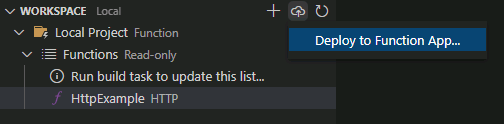
Po zobrazení výzvy k výběru prostředku zvolte aplikaci funkcí, kterou jste vytvořili v předchozí části.
Potvrďte, že chcete funkci nasadit, a to tak , že v potvrzovací výzvě vyberete Možnost Nasadit .
Důležité
Publikování do existující funkce přepíše všechna předchozí nasazení.
Spuštění funkce v Azure
Zpět v oblasti Prostředky na bočním panelu rozbalte své předplatné, novou aplikaci funkcí a funkce. Klikněte pravým tlačítkem myši na
HttpExamplefunkci a zvolte Spustit funkci nyní....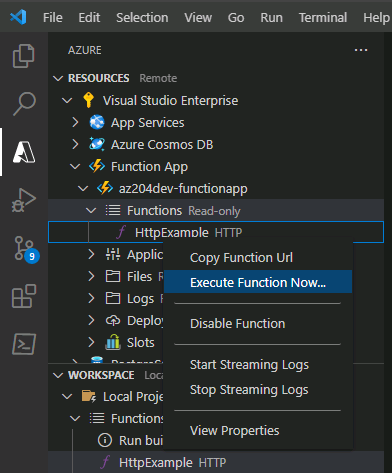
V části Zadejte text požadavku uvidíte textovou hodnotu
{ "name": "Azure" }zprávy požadavku . Stisknutím klávesy Enter odešlete tuto zprávu požadavku do funkce.Když se funkce spustí v Azure a vrátí odpověď, v editoru Visual Studio Code se vyvolá oznámení.